![]() 按下[使用者工具/計數器]鍵。
按下[使用者工具/計數器]鍵。
![]() 按下[通訊錄管理]。
按下[通訊錄管理]。
![]() 按下[變更]。
按下[變更]。
![]() 請從以下選項選取要顯示的項目:[全部使用者]、[使用者代碼]、[傳真目的地]、[電子郵件] 與[資料夾]。
請從以下選項選取要顯示的項目:[全部使用者]、[使用者代碼]、[傳真目的地]、[電子郵件] 與[資料夾]。
![]() 選擇您要登記其資料夾的名稱。
選擇您要登記其資料夾的名稱。
按下名稱鍵,或使用數字鍵輸入登記的編號。
![]() 按下[驗證資訊]。
按下[驗證資訊]。
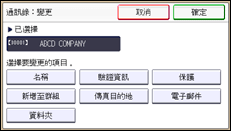
![]() 按下[資料夾驗證]。
按下[資料夾驗證]。
![]() 按下[指定其他驗證資訊]。
按下[指定其他驗證資訊]。
當選擇[不指定]時,會套用您在檔案轉送設定的[預設的使用者名稱/密碼(傳送)]中所指定的SMB使用者名稱和SMB密碼。
![]() 按下「登入使用者名稱」下的[變更]。
按下「登入使用者名稱」下的[變更]。
![]() 輸入目的地電腦的登入使用者名稱,然後按下[確定]。
輸入目的地電腦的登入使用者名稱,然後按下[確定]。
![]() 按下「登入密碼」下的[變更]。
按下「登入密碼」下的[變更]。
![]() 輸入目的地電腦的密碼,然後按下[確定]。
輸入目的地電腦的密碼,然後按下[確定]。
![]() 再次輸入密碼以確認,然後按下[確定]。
再次輸入密碼以確認,然後按下[確定]。
![]() 按下[確定]。
按下[確定]。
![]() 按下[結束]。
按下[結束]。
![]() 按下[資料夾]。
按下[資料夾]。
![]() 請確定已選擇[SMB]。
請確定已選擇[SMB]。
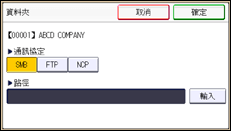
![]() 按下「路徑」下的[輸入]。
按下「路徑」下的[輸入]。
![]() 按下[輸入]或[瀏覽網路]後,然後指定資料夾。
按下[輸入]或[瀏覽網路]後,然後指定資料夾。
若要指定資料夾,您可以手動輸入路徑,或藉由瀏覽網路找到資料夾。
關於如何手動指定路徑的詳細資訊,請參閱 以手動方式找出SMB資料夾。
關於如何使用瀏覽網路以指定路徑的詳細資訊,請參閱 利用瀏覽網路找出SMB資料夾。
![]() 按下[連接測試],以檢查是否正確設定路徑。
按下[連接測試],以檢查是否正確設定路徑。
![]() 按下[結束]。
按下[結束]。
如果連接測試失敗,請檢查您的設定並重試。
![]() 按三下[確定]。
按三下[確定]。
![]() 按下[使用者工具/計數器]鍵。
按下[使用者工具/計數器]鍵。
![]()
